
Peter Holmes
0
5132
532
Podobnie jak w prawdziwym świecie, Internet może być czasem przerażającym miejscem dla twoich dzieci. Istnieje kilka świetnych sposobów na zapewnienie im bezpieczeństwa; oto niektóre, które naszym zdaniem są najlepsze.
Ten przewodnik można pobrać w postaci bezpłatnego pliku PDF. Pobierz teraz 7 narzędzi bezpieczeństwa rodzinnego, aby zapewnić swoim dzieciom bezpieczeństwo w Internecie. Kopiuj i udostępniaj to znajomym i rodzinie.Według raportu Internet Matters 96% rodziców uważa, że ich obowiązkiem jest zapewnienie bezpieczeństwa dzieciom w Internecie, a 63% z nich ma zainstalowane oprogramowanie zabezpieczające. Jeśli czytasz ten artykuł, prawdopodobnie masz pomysł, aby upewnić się, że twoje dzieci są chronione, gdy są online - ale jak to zrobić??
Ponieważ większość oprogramowania na rynku wymaga subskrypcji lub bezpośredniego zakupu, ważne jest, aby zrozumieć, jakie są Twoje wymagania, zanim zaczniesz wypłacać pieniądze.
Na przykład możesz martwić się stronami takimi jak Ask.fm (i słusznie, więc 3 powody, aby nie wpuszczać dzieci Ask.fm 3 powody, aby zabezpieczyć swoje dzieci Ask.fm Dla rodziców ważniejsze niż kiedykolwiek jest zrozumienie krajobrazu technologicznego i edukować swoje dzieci na temat prawidłowego korzystania - i ukrytych zagrożeń - z Internetu i mediów społecznościowych.) lub może nie masz pewności, jakie ryzyko wiąże się z niektórymi aplikacjami zainstalowanymi przez twoich nastolatków. 10 Społecznościowych aplikacji mobilnych, które naruszają prywatność Twojego nastolatka 10 Społeczności Aplikacje mobilne, które naruszają prywatność Twojego nastolatka Twoje dzieci stały się proto dorosłymi, zaczynając dorastać. Podobnie jak ich przyjaciele, spędzają dużo czasu, używając smartfonów, tabletów i komputerów w sposób, o jakim można tylko marzyć. .
Jednym z najlepszych sposobów decydowania o swoich wymaganiach jest podział potrzeb różnych grup wiekowych. Internet Matters oferuje świetną serię filmów, które można obejrzeć poniżej, która przedstawia różne potrzeby starszych i młodszych dzieci.
Gdy już zdecydujesz, jaki rodzaj ochrony chcesz uzyskać dzięki oprogramowaniu, znacznie łatwiej jest porównać różne opcje.
Net Nanny
Platforma: Windows, OS X, Android, iOS
Koszt: 59,98 USD rocznie (do 3 urządzeń), dodatkowe urządzenia 19,99 USD
Stronie internetowej: www.netnanny.com
Funkcje: Filtrowanie sieci, monitorowanie mediów społecznościowych, wiele platform, bezpieczne wyszukiwanie, raportowanie, personalizacja
Net Nanny jest jednym z filarów ochrony online. Wprowadzony na rynek w 1995 roku jako pierwsze oprogramowanie do filtrowania Internetu, jego zakres znacznie się rozszerzył od samego początku, aby objąć wszystkie rodzaje ochrony Internetu na szerokiej gamie urządzeń.
Podczas gdy Net Nanny jest najbardziej znana z oprogramowania komputerowego, w najnowszych wydaniach dodali pulpit nawigacyjny oparty na chmurze, a także wsparcie dla iOS i Androida, aby odzwierciedlić współczesne wymagania klientów.
Pulpit
Powszechnie postrzegany Net Nanny to oprogramowanie Windows, które jest zablokowane na jednym komputerze, a wszystkie monitorowanie są wykonywane lokalnie. Tak już nie jest. Po zainstalowaniu oprogramowania rejestruje ono urządzenie w chmurze Dashboard i umożliwia stamtąd kontrolowanie funkcji i użytkowników.
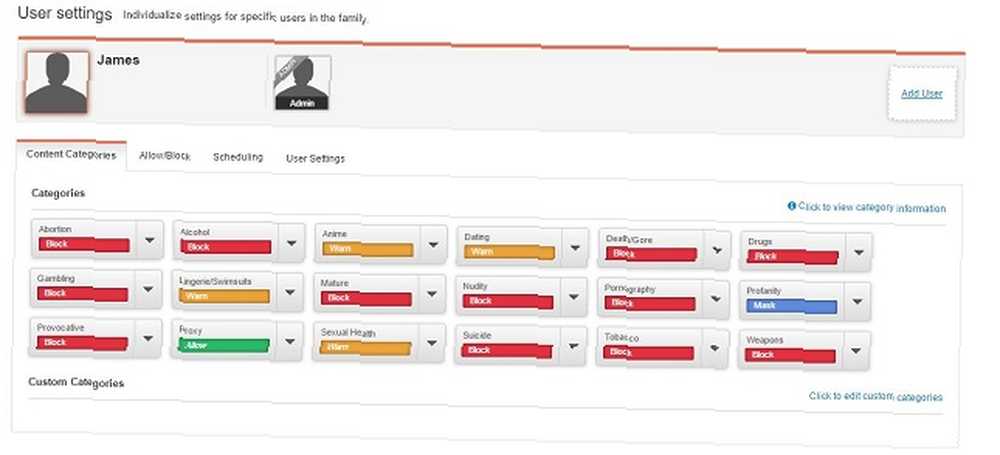
Po skonfigurowaniu profilu dziecka możesz wybrać poziom filtrowania internetowego, który chcesz skonfigurować. Podczas gdy większość kategorii ma włączanie / wyłączanie, Net Nanny ma opcję “maska” bluźnierstwo. Jest to sprytny ruch, ponieważ oznacza, że w przeciwnym razie legalne witryny nie są blokowane tylko dlatego, że zawierają jedno nieodpowiednie słowo.
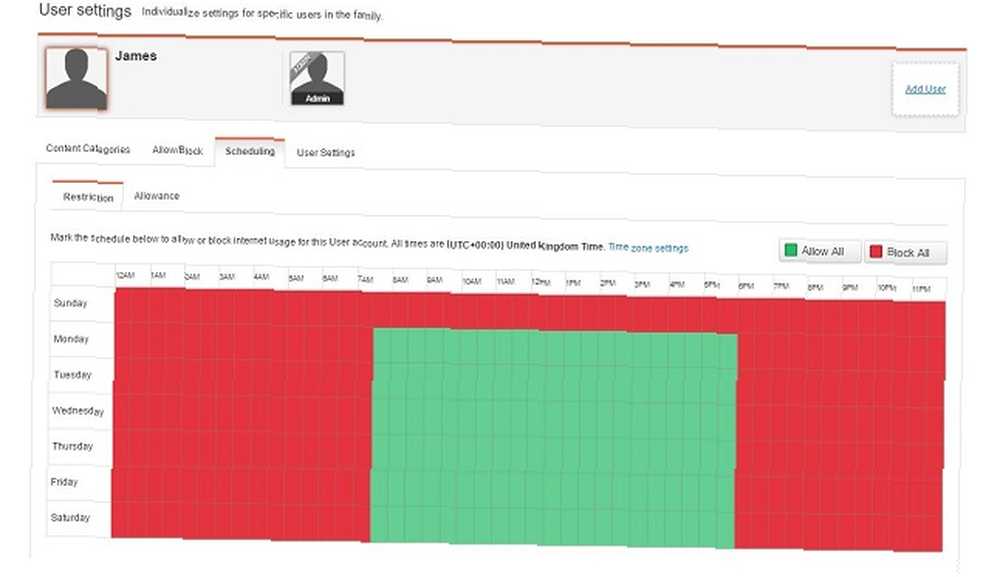
Korzystając z pulpitu nawigacyjnego, możesz ustawić harmonogram dla swojego dziecka, pozwalając mu na dostęp do Internetu tylko w określonych godzinach. Konfiguracja nie jest obowiązkowa, ale szczególnie w przypadku młodszych dzieci może to pomóc w skróceniu czasu spędzanego online.
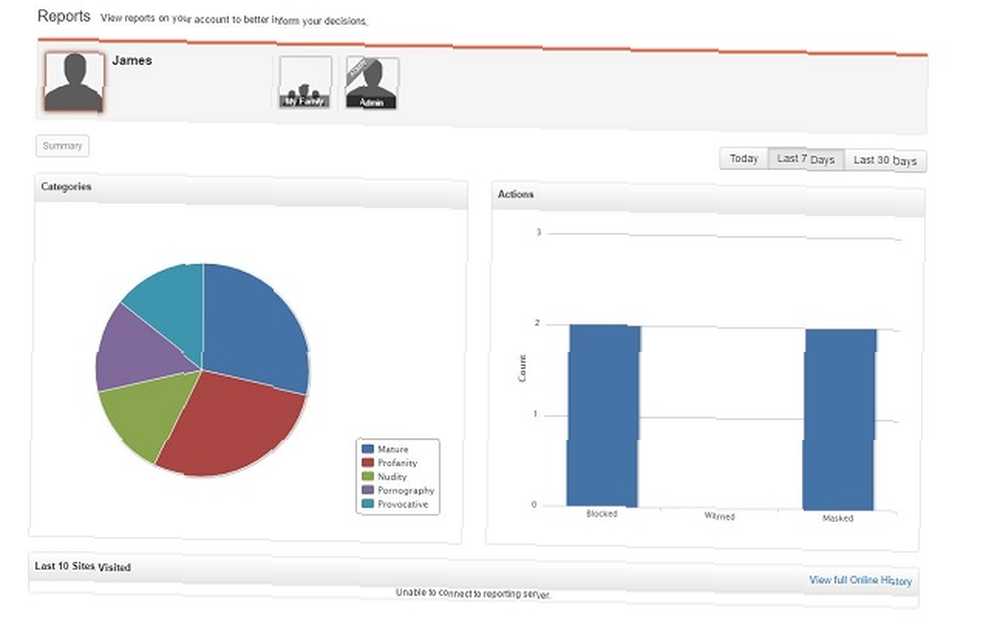
Net Nanny tworzy również raporty dla każdego konta podrzędnego, które pozwalają rozbić rodzaj treści, do których próbują uzyskać dostęp. Jeśli witryna jest zablokowana i żądają dostępu, możesz zdecydować, czy chcesz otrzymywać powiadomienia e-mailem, aby zdecydować, czy zatwierdzić witrynę.
Aplikacje mobilne
Aby upewnić się, że Twoje dzieci są chronione na urządzeniach mobilnych, Net Nanny obsługuje zarówno Androida, jak i iOS. Obie aplikacje działają, instalując przeglądarkę Net Nanny na urządzeniu służącym do filtrowania treści. Filtr jest skuteczny i nawet przy podstawowych nieodpowiednich wyszukiwaniach w Google aplikacja zablokowała wyświetlanie wyników.
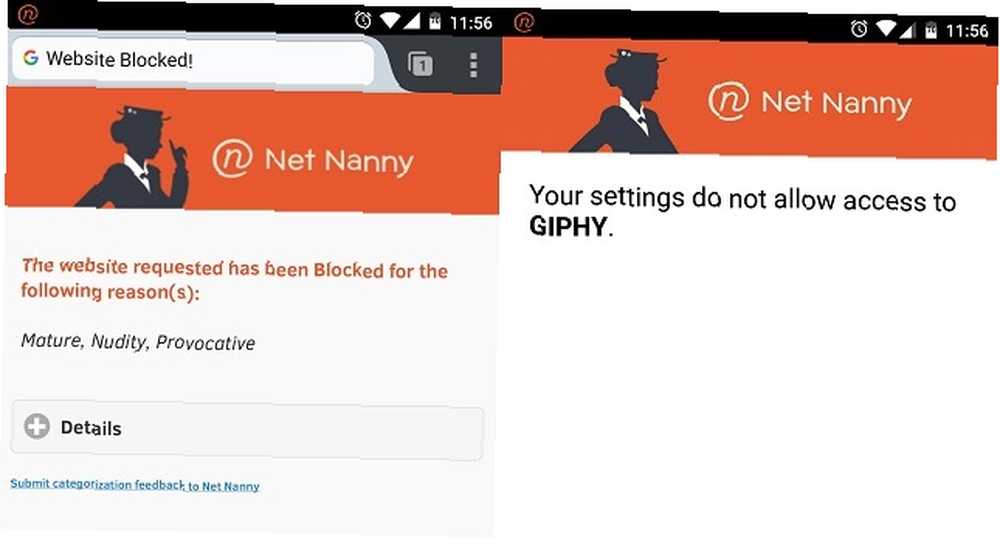
Na Androidzie Net Nanny może blokować korzystanie z innych aplikacji. Na pulpicie nawigacyjnym możesz zobaczyć aplikacje zainstalowane na urządzeniu i zablokować te, które wybierzesz. Zapobiega to także używaniu innej przeglądarki internetowej zamiast przeglądarki Net Nanny.
Jednak aplikacja na iOS nie obsługuje blokowania aplikacji. Zamiast tego Net Nanny sugeruje korzystanie z wbudowanych funkcji kontroli rodzicielskiej w systemie iOS Zablokuj dostęp dziecka do iPhone'a i ukryj aplikacje z ograniczeniami iOS Zablokuj dostęp iPhone do dziecka i ukryj aplikacje z ograniczeniami iOS Możliwość ograniczenia korzystania z iPhone'a to tylko kolejna zestaw niedostatecznie wykorzystanych funkcji iOS, i jest przydatny zarówno dla rodziców, jak i osób ulepszających. blokować aplikacje na urządzeniu.
Net Nanny Social
Podczas instalacji możesz połączyć konta mediów społecznościowych swojego dziecka lub zezwolić Net Nanny na skanowanie w poszukiwaniu kont znajdujących się pod adresem e-mail Twojego dziecka. Jak można się spodziewać, obejmuje większość baz kont społecznościowych.
Ponieważ Facebook nie jest tak publiczny jak reszta, Net Nanny pozwala Ci zalogować się na swoje konto Facebook i tak długo, jak jesteś “przyjaciele” z twoim dzieckiem nadal będzie monitorować jego aktywność, ale nie z takimi samymi szczegółami, jak gdyby był bezpośrednio połączony.
Plusy
- Wydajne filtrowanie i monitorowanie sieci
- Wybór i poziom filtrowania treści
- Możliwość zaplanowania czasu internetowego
- Szczegółowa analiza mediów społecznościowych
- Pulpit nawigacyjny w chmurze
Cons
- Kosztowny
- Wymagane są liczne zakupy oprogramowania w celu monitorowania wszystkich urządzeń i mediów społecznościowych
Qustodio
Platforma: Windows, OS X, iOS, Android, Kindle
Koszt: Bezpłatnie (pojedyncze urządzenie) - 115 USD rocznie (15 urządzeń)
Stronie internetowej: www.qustodio.com
Funkcje: Filtrowanie sieci, monitorowanie mediów społecznościowych, wiele platform, bezpieczne wyszukiwanie, raportowanie, dostosowywanie, alerty alarmowe
Sprawdziliśmy Qustodio w 2012 roku Qustodio: bezpłatne oprogramowanie do kontroli rodzicielskiej w celu uzyskania dostępu do Internetu [Windows] Qustodio: bezpłatne oprogramowanie do kontroli rodzicielskiej w celu dostępu do Internetu [Windows] Posiadanie kontroli rodzicielskiej przez Internet jest niezwykle trudnym przedsięwzięciem. Możesz spróbować manipulować plikiem hosta systemu operacyjnego lub majstrować przy rozszerzeniach przeglądarki. Zaledwie kilka miesięcy temu napisałem ... a przez lata, kiedy dodali więcej funkcji, przeszli na urządzenia mobilne i sprawili, że ich produkt jest jeszcze bardziej opłacalny.
Oprogramowanie Qustodio jest bardzo podobne do Net Nanny, chociaż interfejs użytkownika i doświadczenie są bardziej dopracowane. Qustodio oferuje bezpłatne konto do użytku na jednym urządzeniu, a następnie ma wielopoziomowe plany do 115 USD rocznie na maksymalnie 15 urządzeń połączonych z jednym kontem administratora.
Pulpit nawigacyjny w chmurze
Podobnie jak Net Nanny, Qustodio umożliwia podłączenie wielu urządzeń do jednego opartego na chmurze pulpitu nawigacyjnego.
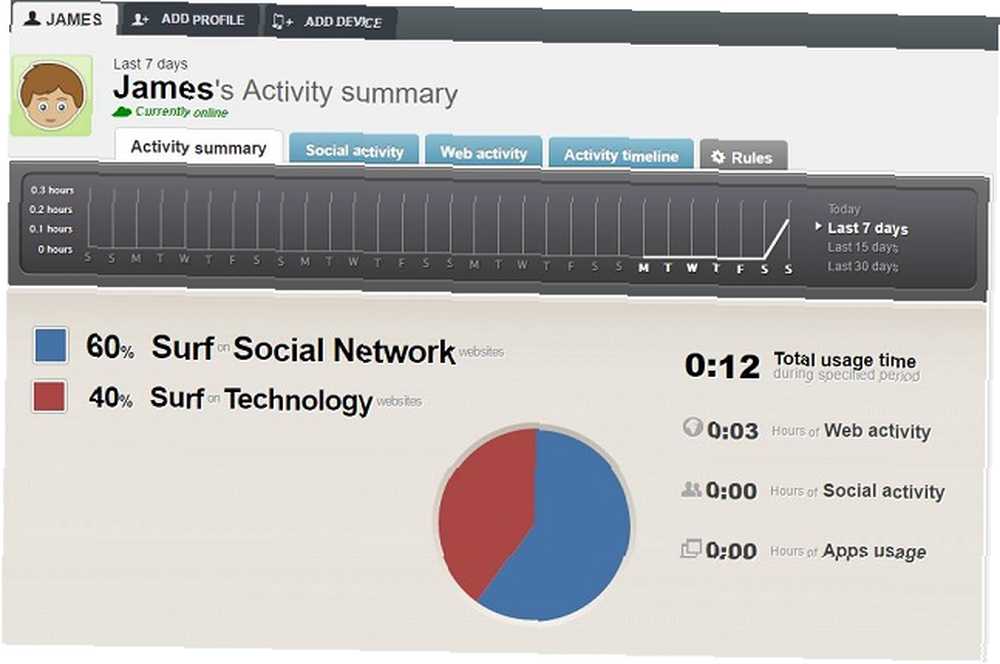
Każde konto podrzędne ma własny panel na pulpicie nawigacyjnym. Stamtąd możesz podzielić ich aktywność internetową na wszystkich urządzeniach, co oznacza, że możesz zobaczyć całą ich aktywność internetową na pierwszy rzut oka.
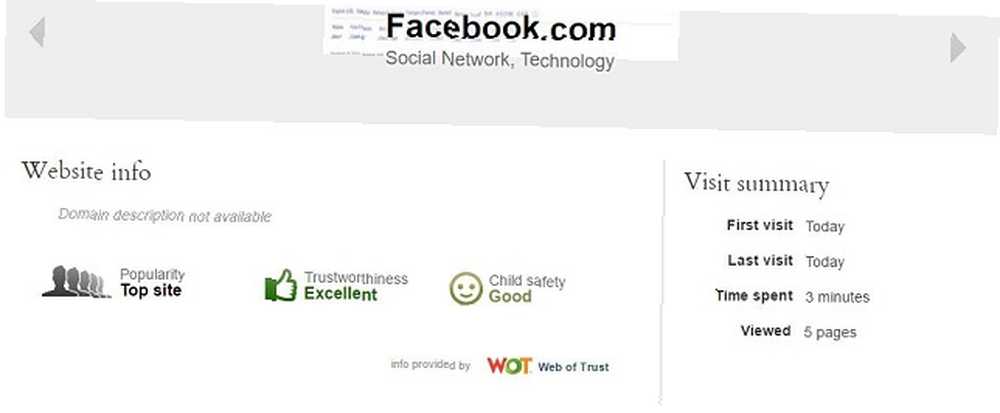
Jeśli zauważysz nieznaną stronę internetową na osi czasu działania, Qustodio ma informacje o witrynie, które oceniają wiarygodność strony i bezpieczeństwo dzieci.
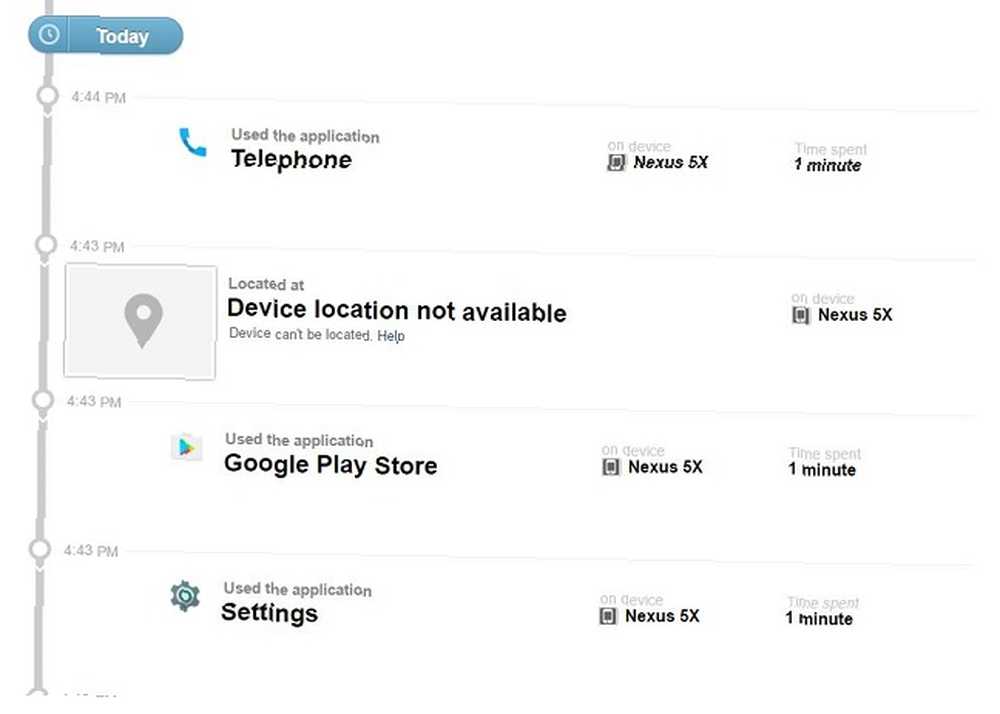
Ponieważ oprogramowanie jest w stanie śledzić użycie aplikacji, oś czasu aktywności wyświetla nie tylko aktywność internetową, ale także aktywność aplikacji, która jest poziomem szczegółowości nie zapewnianym przez większość innych programów.
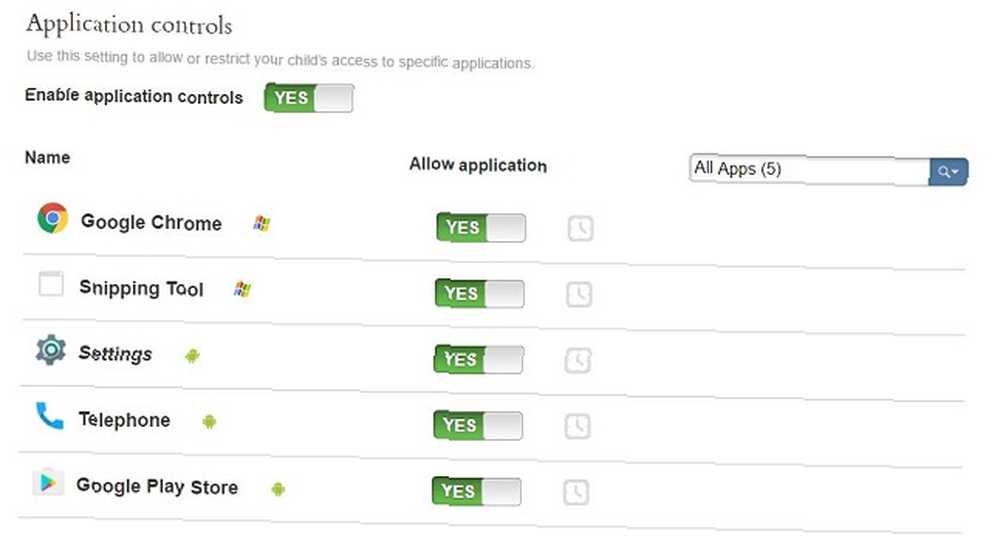
Z pulpitu nawigacyjnego można zobaczyć wszystkie aplikacje zainstalowane przez urządzenie dziecka i podjąć decyzję o zezwoleniu lub zablokowaniu aplikacji według aplikacji.
Aplikacje mobilne
Aplikacja Android Qustodio jest bardzo prosta w konfiguracji. Po przyznaniu odpowiednich uprawnień na urządzeniu całe zarządzanie ustawieniami odbywa się za pośrednictwem pulpitu nawigacyjnego w chmurze, pozostawiając stałe powiadomienie w panelu powiadomień, aby pokazać, że usługa jest uruchomiona.
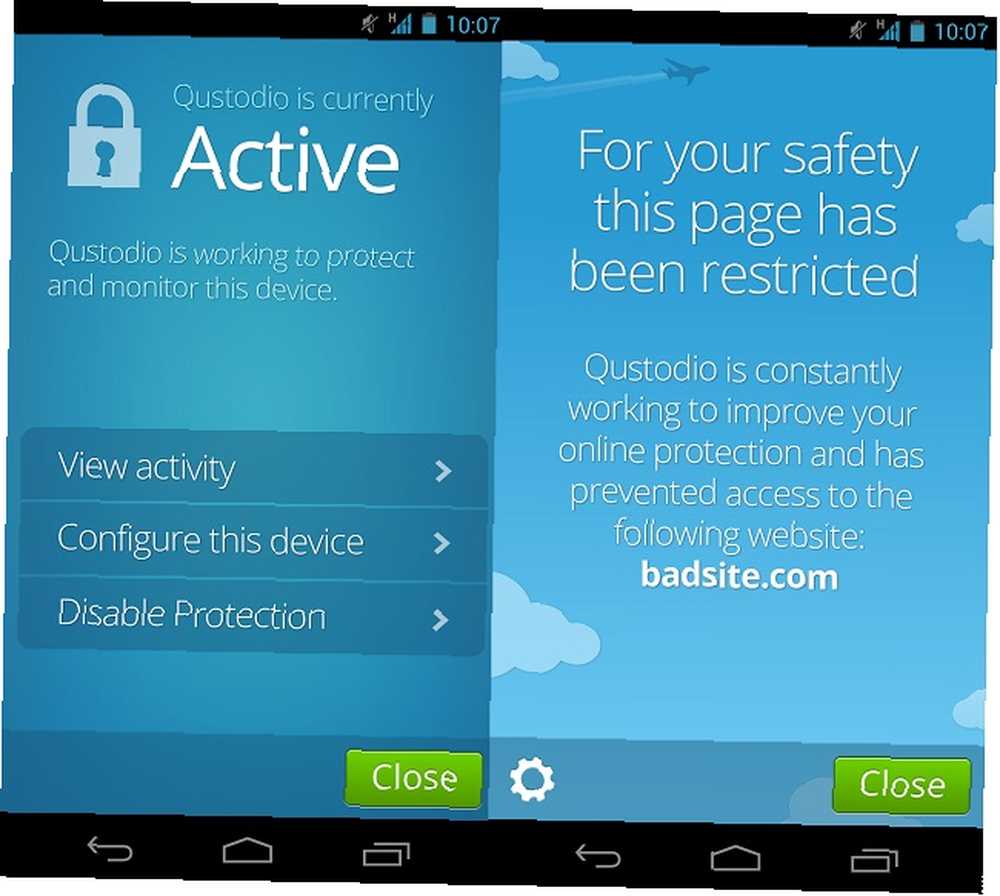
Wielu dostawców oprogramowania oferuje rozsądne wersje swoich produktów na Androida, podczas gdy najbardziej popularna wersja na iOS jest zwykle przeznaczona “Bezpieczna przeglądarka” do przeglądania Internetu, przy użyciu wszystkich innych aplikacji kontrolowanych przez kontrolę rodzicielską urządzenia.
Qustodio jest inny. Ich aplikacja na system iOS używa wirtualnej sieci prywatnej (VPN) do monitorowania całego ruchu do i z urządzenia, co oznacza, że całą aktywność internetową na urządzeniu można filtrować.
Wykorzystuje także ustawienia zarządzania urządzeniami mobilnymi (MDM) w iOS, aby kontrolować inne aspekty urządzenia. MDM jest powszechnie używany w ustawieniach biznesowych, a implementacja Qustodio pozwala kontrolować wiele ustawień urządzenia bezpośrednio z Cloud Dashboard.
funkcje
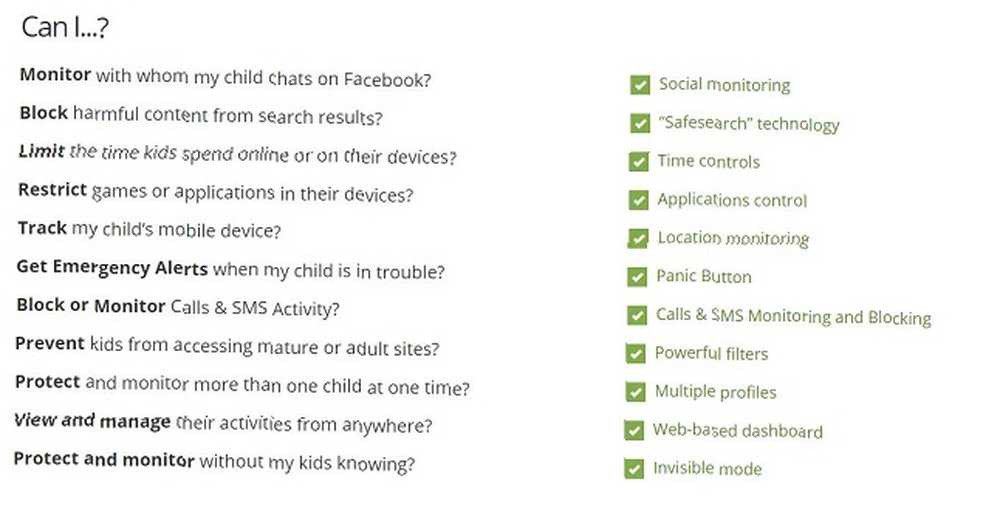
Zestaw funkcji Qustodio jest najbardziej wszechstronnym spośród niemal wszystkich dostępnych programów bezpieczeństwa w Internecie, obejmujących prawie każdą bazę, jaką możesz sobie wyobrazić.
Oprócz filtrowania stron internetowych, kontroli czasu i profili użytkowników - które są zwykle standardowymi funkcjami branżowymi - Qustodio zawiera takie, które naprawdę wyróżniają ich oprogramowanie.
Monitorowanie lokalizacji pozwala zobaczyć, gdzie znajduje się urządzenie dziecka, a monitorowanie połączeń i SMS-ów pozwala zobaczyć informacje o połączeniach (kto, kiedy, jak długo), a także to samo dla SMS-ów, w tym rzeczywistą treść wiadomości.
Dla tych z Was, którzy szukają sposobu, aby twoje dzieci szybko i łatwo ostrzec Cię w nagłych wypadkach - Qustodio na Androida ma cię tam również za pomocą przycisku napadowego.
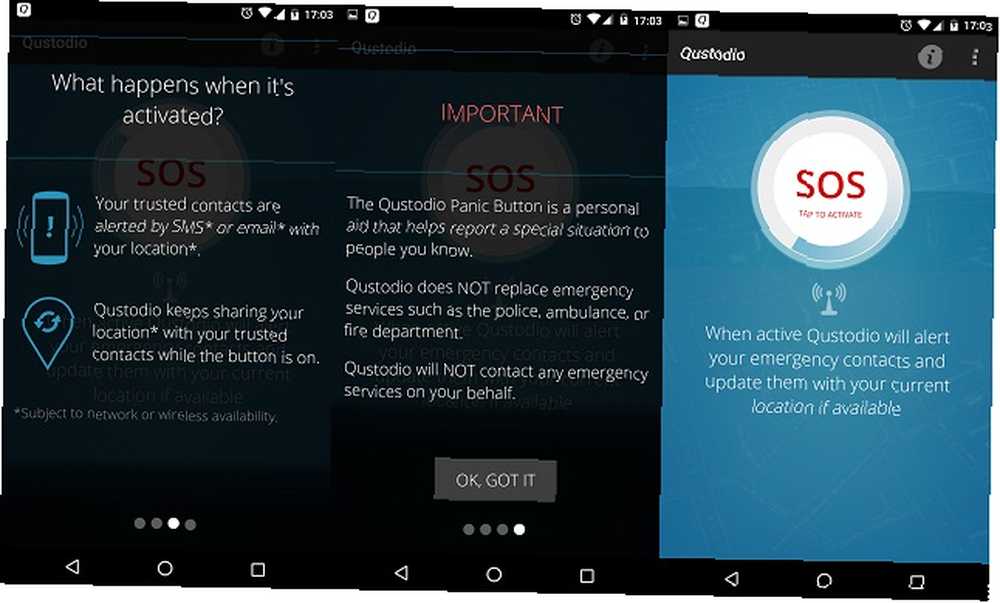
Przycisk napadowy pozwala kontaktom alarmowym (które ustawiłeś w desce rozdzielczej) na kontakt z informacjami o lokalizacji po aktywacji. Inną sprytną funkcją tego jest to, że można go aktywować, otwierając aplikację na urządzeniu - lub trzykrotnie nacisnąć przycisk słuchawek, aby aktywować.
Plusy
- Bezpłatnie dla jednego użytkownika, w rozsądnej cenie za dodatkowe urządzenia
- Pulpit nawigacyjny w chmurze
- Szczegółowe raportowanie
- Monitorowanie sieci społecznościowych
- Przycisk napadowy (Android)
- Monitorowanie połączeń i SMS-ów
- Potężny filtr sieciowy
- Monitorowanie lokalizacji
Cons
- Ograniczona funkcjonalność w systemie iOS
K9
Platforma: Windows, OSX, iOS, Android
Koszt: Wolny
Stronie internetowej: www1.k9webprotection.com
Funkcje: Filtrowanie stron internetowych, wiele platform, bezpieczne wyszukiwanie, raportowanie, dostosowywanie
K9 to kolejna podstawa bezpieczeństwa w Internecie, a nawet działa podobnie jak Net Nanny. Ma jednak jeden ogromny profit - jest całkowicie darmowy.
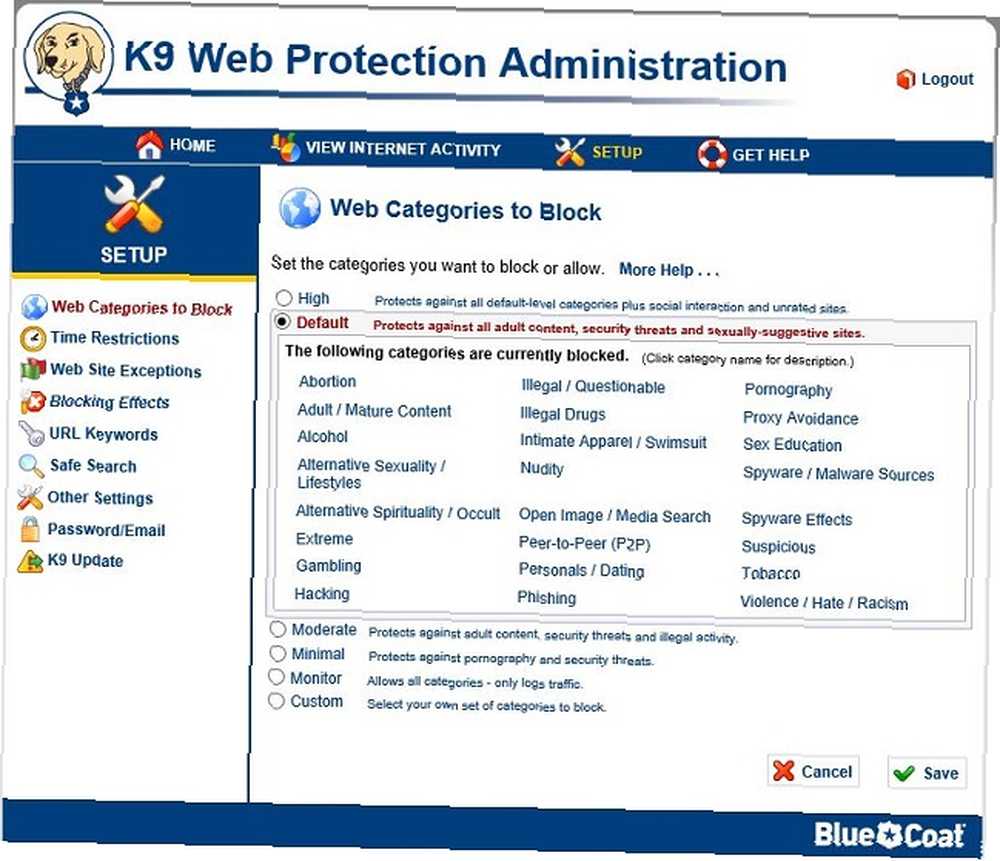
Ochrona sieci K9 nie jest tak w pełni funkcjonalna jak Net Nanny, chociaż zawiera niektóre z najważniejszych funkcji, takich jak filtrowanie stron internetowych, planowanie czasu i może wymusić stałe Bezpieczne wyszukiwanie w większości głównych wyszukiwarek.
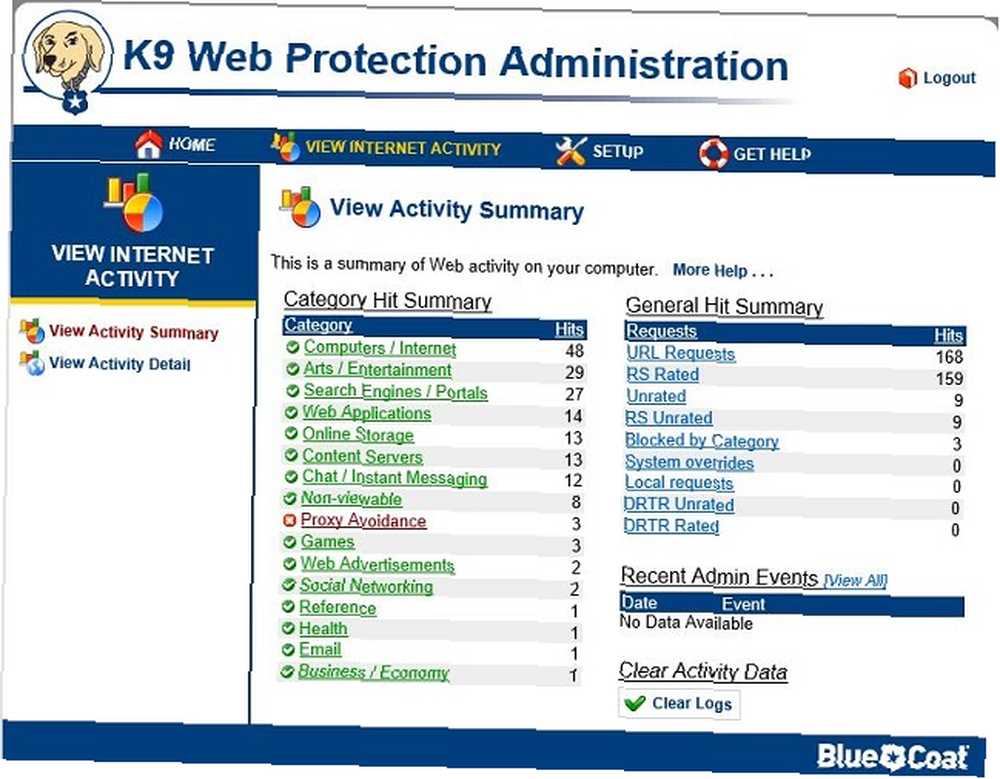
Jednym z najciekawszych narzędzi, jakie oferuje, jest Raport Aktywności. Chociaż nie ma profilów użytkownika dla K9, Raport o aktywności pozwala rozbić rodzaj treści przeglądanych w trybie online.
Plusy
- Wolny
- Wydajne i konfigurowalne filtrowanie sieci
- Raporty z działalności
- Cross Platform
Cons
- Brak profili użytkowników
- Tylko monitorowanie urządzeń lokalnych
- Brak interfejsu chmury
OpenDNS
Platforma: Internet - oparty na sieci
Koszt: Bezpłatnie - 19,95 USD / rok
Stronie internetowej: www.opendns.com
Funkcje: Filtrowanie stron internetowych, dostosowywanie
System nazw domen (DNS) to odpowiednik książki telefonicznej dla Internetu. Ilekroć wprowadzasz nazwę strony internetowej, np “www.google.com” DNS konwertuje to na numeryczny adres IP witryny. Jeśli nigdy nie zmieniłeś swojego serwera DNS, prawdopodobnie to wyszukiwanie jest wykonywane przez Twojego dostawcę usług internetowych.
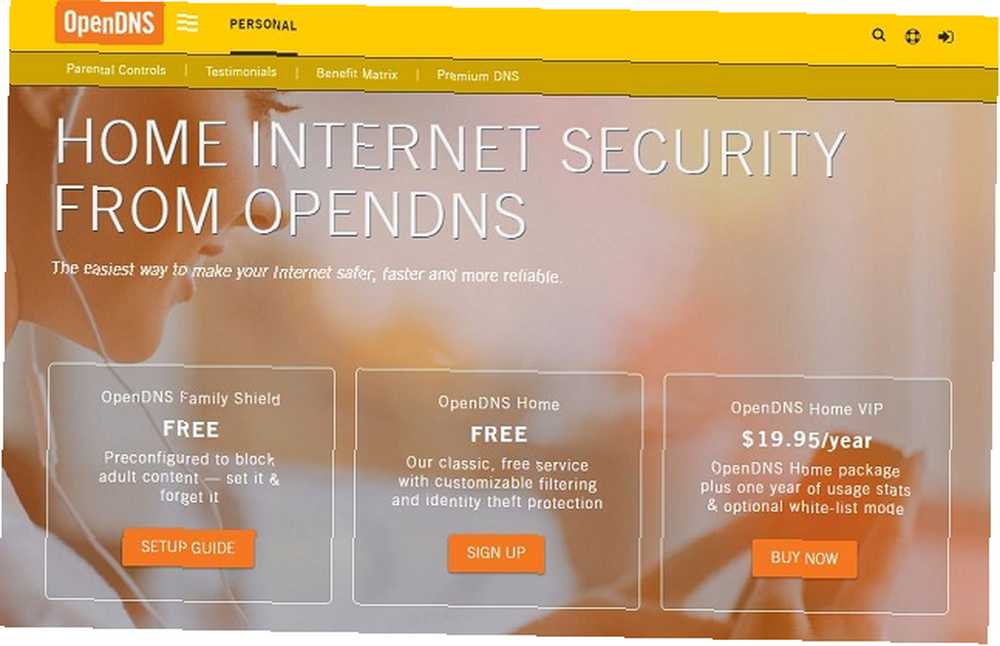
Właśnie tam wkracza OpenDNS. OpenDNS jest własnością giganta sieciowego Cisco i jest serwerem DNS, który również zawiera “czarna lista” nieodpowiednich lub dla dorosłych witryn. Po skonfigurowaniu, jeśli spróbujesz uzyskać dostęp do jednej z witryn z czarnej listy, zostanie wyświetlone powiadomienie z informacją, że witryna jest zablokowana.
Niektóre routery umożliwiają zmianę domyślnych serwerów DNS w sieci - zależy to jednak od marki routera, a także od usługodawcy internetowego. Jeśli nie możesz lub nie chcesz zmieniać serwera DNS na poziomie sieci, możesz zmienić serwer DNS dla poszczególnych urządzeń. Zapoznaj się z przewodnikiem OpenDNS, aby uzyskać pełne instrukcje konfiguracji.
OpenDNS ma trzy dostępne opcje; OpenDNS Family Shield (bezpłatny, nie wymaga konta), OpenDNS Home (bezpłatny, wymagane konto) i OpenDNS Home VIP (19,95 USD / rok, wymagane konto).
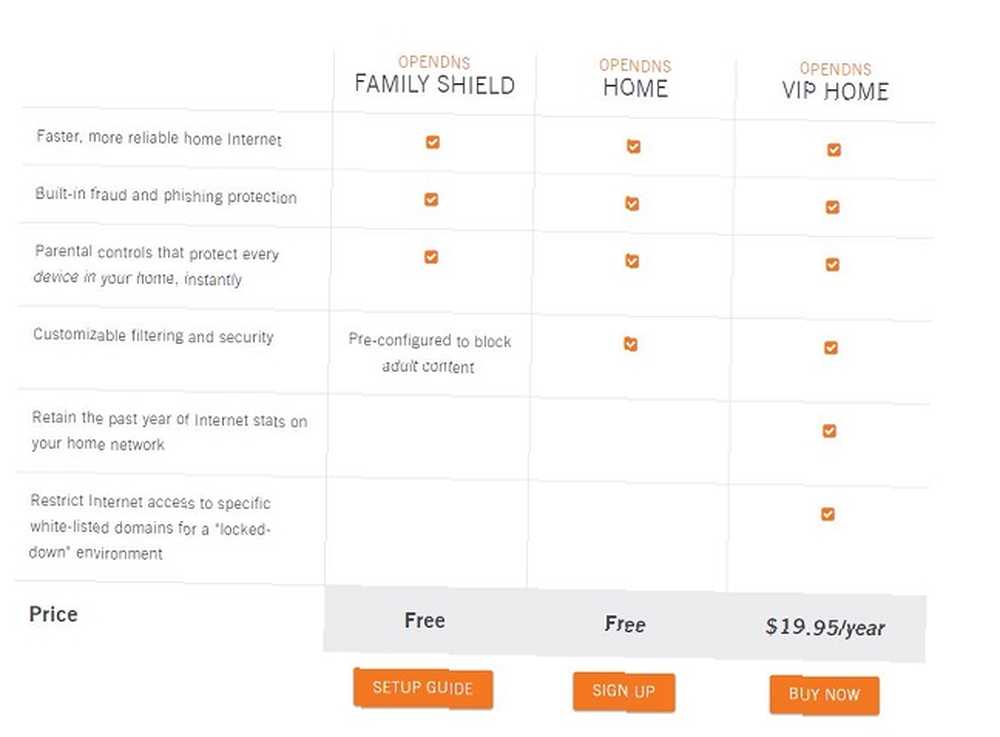
Family Shield nie wymaga zakładania konta, wystarczy skonfigurować ustawienia DNS, co automatycznie oznacza, że przeglądanie Internetu jest filtrowane przez ich serwer. Wadą tego jest to, że wszystko jest filtrowane, niezależnie od tego, czy tego chcesz, czy nie, i nie ma dostosowywania w tym planie.
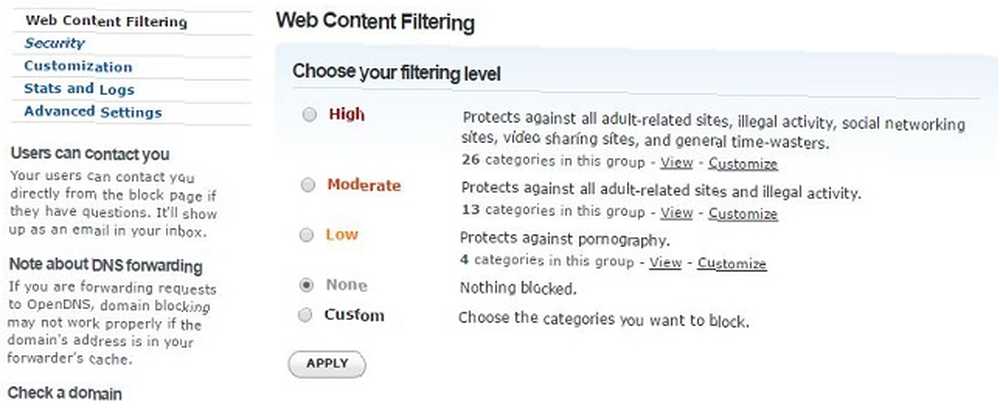
Jeśli zdecydujesz się utworzyć konto dla abonamentu OpenDNS Home, masz kilka opcji dostosowywania, które typy witryn są filtrowane. Na przykład możesz wybrać treści dla dorosłych, które mają znaleźć się na czarnej liście, ale włączyć witryny społecznościowe i czatowe.
Jeśli chcesz pójść o krok dalej i faktycznie umieścić stronę na białej liście, aby nie była blokowana, nawet jeśli pojawia się na czarnej liście, musisz wykupić subskrypcję Home VIP. Dzięki subskrypcji zyskujesz nie tylko białą listę, ale także statystyki sieciowe z poprzedniego roku.
Plusy
- Łatwy w konfiguracji
- Kompleksowa czarna lista
- Darmowy do użytku domowego (z ograniczeniami)
- Renomowana marka (Cisco)
- Można skonfigurować dla sieci lub urządzenia
Cons
- Brak raportów urządzenia
- Tylko płatny abonament obsługuje białą listę
- Pojedyncza funkcja
- Monitoruje tylko połączenia z witryną, a nie aktywność użytkownika
MetaCert
Platforma: Chrome, iOS (tylko iPad)
Koszt: Wolny
Stronie internetowej: family-safety.metacert.com
Funkcje: Filtrowanie stron internetowych, Bezpieczne wyszukiwanie, Dostosowywanie
MetaCert to oprogramowanie do filtrowania stron internetowych, które działa na Chrome i iPadzie. Łatwo się instaluje i filtruje obraźliwe i nieodpowiednie treści.
Chociaż sprzedawany jako jeden produkt, tak naprawdę jest dwa; rozszerzenie Chrome i przeglądarka internetowa na iPada.
Chrom
Rozszerzenie Chrome można łatwo zainstalować w Chrome App Store. Po zainstalowaniu wymaga, aby administrator utworzył konto, które pozwala wybrać filtrowanie, które chcesz w Chrome.
Rozszerzenie ma tryb Just For Kids, który zamiast używać czarnych list do blokowania witryn, zamiast tego używa białej listy utworzonej przez MetaCert, aby włączyć tylko niektóre witryny. Bezpieczne przeglądanie działa dobrze, odfiltrowując nieodpowiednie treści.
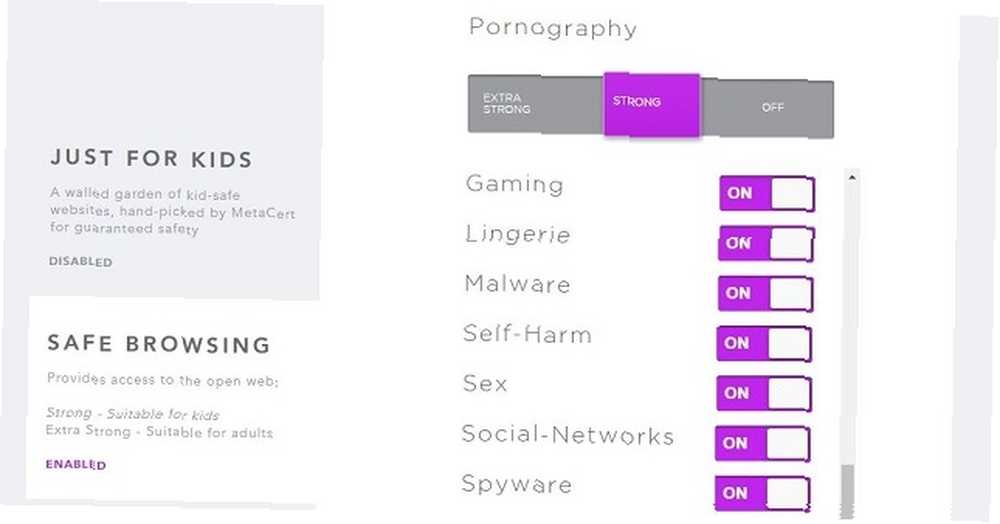
The Tylko dla dzieci tryb jest nieco mniej wyraźny - nie udało mi się znaleźć listy witryn przyjaznych dzieciom, co sprawia, że przeglądanie Internetu jest nieco trudne, gdy nie masz pewności, które strony będą blokowane.
Główną wadą korzystania z rozszerzenia jest to, że można go dość łatwo obejść, otwierając inną przeglądarkę. Możesz odinstalować wszystkie inne przeglądarki, ale nie zawsze jest to praktyczne.
iPad
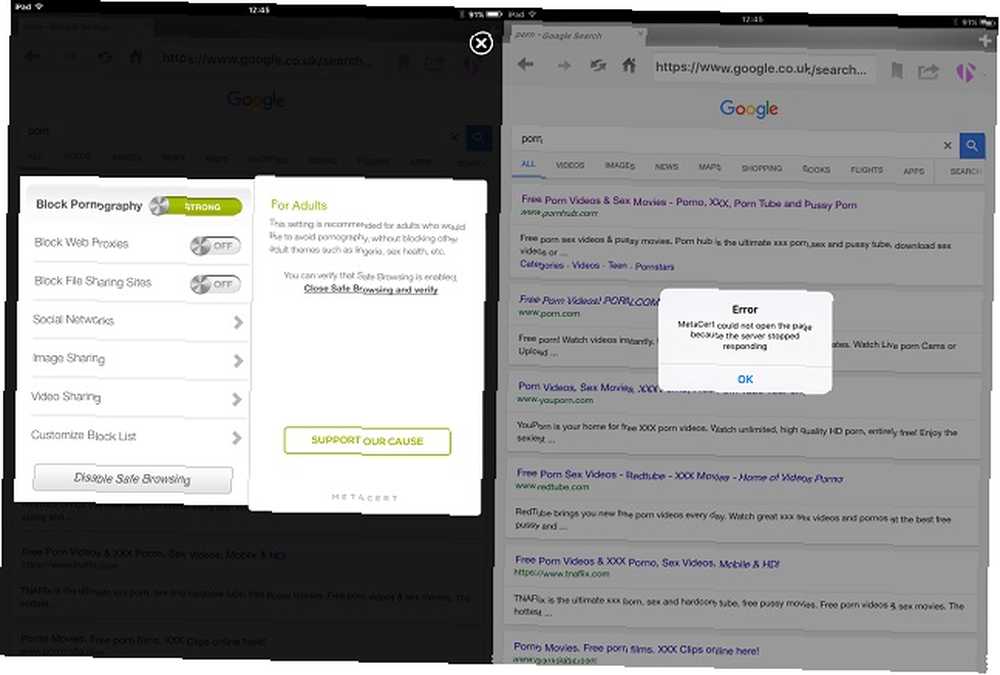
Aplikacja MetaCert na iPada to “Bezpieczna przeglądarka” zastąpić domyślną przeglądarkę. Nie oferuje żadnych dodatkowych funkcji, ale obejmuje wszystkie te same filtrowanie sieciowe, które jest zawarte w rozszerzeniu Chrome.
Po zainstalowaniu aplikacji tryb Bezpiecznego przeglądania nie jest domyślnie włączony. To dziwne zachowanie można naprawić, przechodząc do ustawień i logując się na konto administratora.
Podobnie jak w przypadku Net Nanny Safe Browser, musisz dostosować kontrolę rodzicielską iPada, aby zablokować dostęp do innych aplikacji lub alternatywnych przeglądarek.
Plusy
- Wolny
- Łatwy w konfiguracji
- Kompleksowy filtr sieciowy
Cons
- Tylko Chrome i iPad
- Można stosunkowo łatwo ominąć na pulpicie
YouTube Kids
Platforma: Android, iOS
Koszt: Wolny
Funkcje: Filtrowanie stron internetowych, Bezpieczne wyszukiwanie
Jedną z głównych czynności dla dzieci online jest oglądanie filmów. YouTube jest jedną z najlepszych bibliotek bezpłatnych treści wideo, ale nawet dzięki Safesearch wciąż nie jest całkowicie przyjazna dla dzieci.
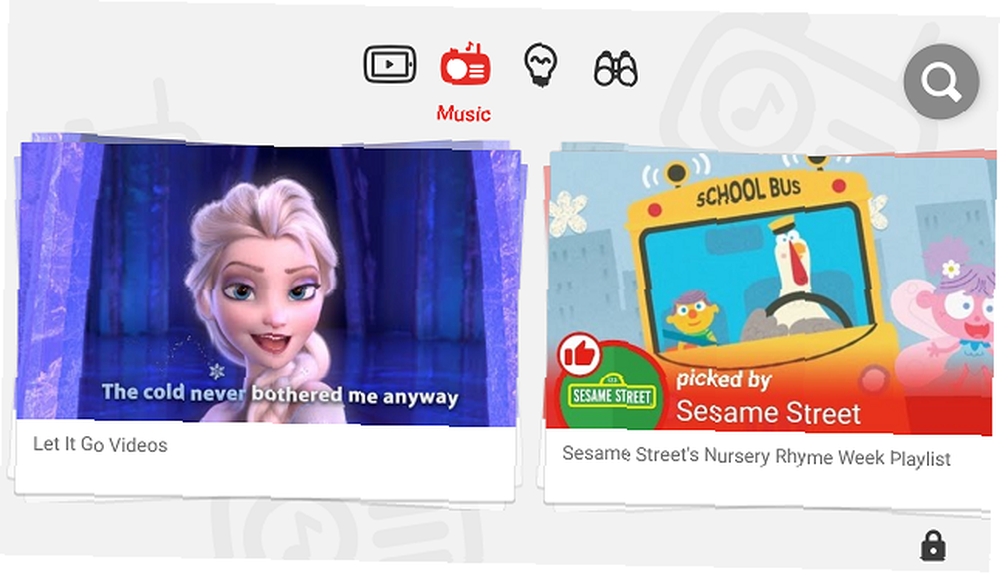
Aby temu zaradzić, Google stworzyło YouTube Kids, oddzielną aplikację YouTube na Androida i iOS, która zawiera wyłącznie materiały przyjazne dzieciom. Google wybiera treść do wyświetlenia w aplikacji, więc jest przyjazna dla dzieci. Aplikacja pozwala nawet wyłączyć wyszukiwanie w aplikacji, jeśli chcesz tylko, aby Twoje dziecko widziało polecane treści, co zmniejsza prawdopodobieństwo, że obejrzą filmy, których nie lubisz.
Treść jest skierowana przede wszystkim do młodszych dzieci, więc korzystanie z filtrów Safesearch w YouTube Bezpieczeństwo surfowania: 5 sposobów na bezpieczeństwo YouTube i zabawa dla dzieci Bezpieczeństwo surfowania: 5 sposobów na bezpieczeństwo YouTube i zabawa dla dzieci YouTube to coś więcej niż puszyste koty - jak nieuzasadnione treści dla dorosłych, które mogą pojawiać się od czasu do czasu. Oto kilka środków ostrożności, które możesz podjąć, aby utrzymać YouTube w czystości, jak to możliwe. są prawdopodobnie lepszym wyborem dla nastolatków.
Ośrodki kontroli rodziny
Microsoft
Platforma: Windows
Koszt: Wolny
Nie może Cię zaskoczyć informacja, że Microsoft pozwala ci stworzyć “dziecko” konto w systemie Windows. Otrzymujesz mnóstwo funkcji, które są zawarte w innym oprogramowaniu za darmo i jest dość łatwe do skonfigurowania. Przyjrzeliśmy się temu w Windows 8 Bezpieczeństwo Internetu dla dzieci: Włącz kontrolę rodzicielską w Windows 8 Bezpieczeństwo Internetu dla swoich dzieci: Włącz kontrolę rodzicielską w Windows 8 Internet otwiera ogromne możliwości i niezliczone ryzyko, szczególnie dla dzieci. System Windows 8 ma wbudowaną kontrolę rodzicielską o nazwie Bezpieczeństwo rodzinne. Umożliwia administratorowi systemu monitorowanie aktywności innych użytkowników. i działa prawie tak samo w systemie Windows 10, więc nie powinno mieć znaczenia, że nie dokonałeś jeszcze skoku do najnowszej wersji systemu Windows.
Jak w przypadku każdej usługi, istnieje kompromis między funkcjami a wygodą. Jednym z głównych problemów związanych z centrami sterowania specyficznymi dla systemu operacyjnego jest to, że w stale mobilnym świecie prawdopodobnie nie spędzają większości czasu online na komputerze stacjonarnym lub laptopie.
W takim przypadku, chyba że mają system Windows Phone (którego prawdopodobnie nie mają), ustawienia te nie będą podążały za nimi między urządzeniami w taki sam sposób, jak inne oprogramowanie monitorujące.
Platforma: Sieć
Koszt: Wolny
Centrum bezpieczeństwa Google zawiera sekcję zatytułowaną Narzędzia bezpieczeństwa, chociaż nie zapewniają one holistycznego podejścia do bezpieczeństwa w Internecie. Zamiast tego skupiają się głównie na prywatności i zgłaszaniu treści na temat własnych produktów.
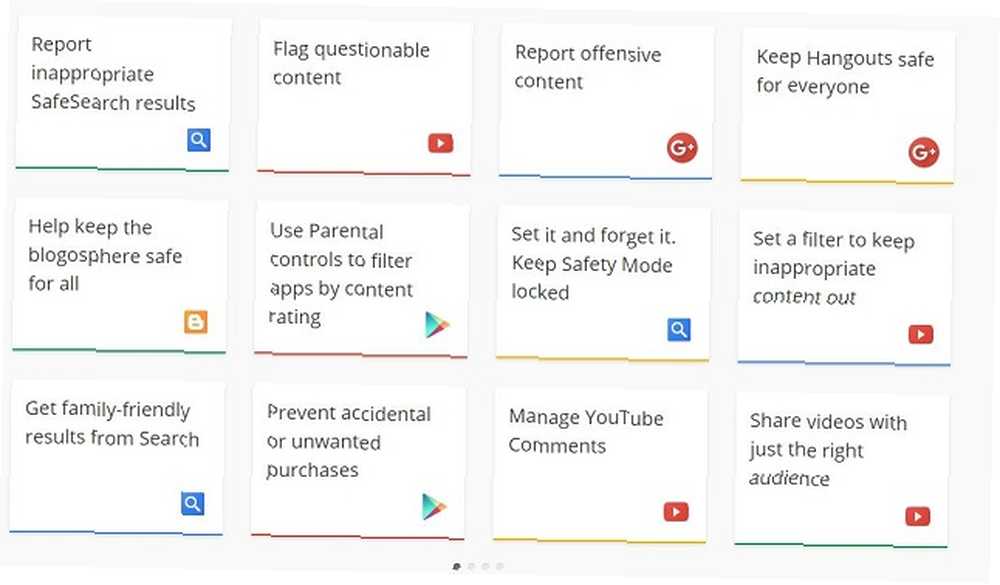
Nie oznacza to, że te narzędzia nie są użyteczne, z pewnością są one przydatne, jeśli korzystasz z produktów Google, ale najlepiej jest je postrzegać jako dodatkowe funkcje bezpieczeństwa, a nie jako sposób na aktywną ochronę dzieci w Internecie.
Jeśli jesteś użytkownikiem Chrome - i masz kontrolę nad tym, z której przeglądarki korzystają Twoje dzieci - możesz dodać “Nadzorowany użytkownik” do Chrome. Po prostu przejdź do swojego Ustawienia w menu Chrome i poniżej Ludzie Wybierz Dodaj użytkownika.

Umożliwia to otrzymywanie raportów aktywności z tego konta przesyłanych do Ciebie, a także pozwala na - co prawda podstawowe - filtrowanie stron internetowych.
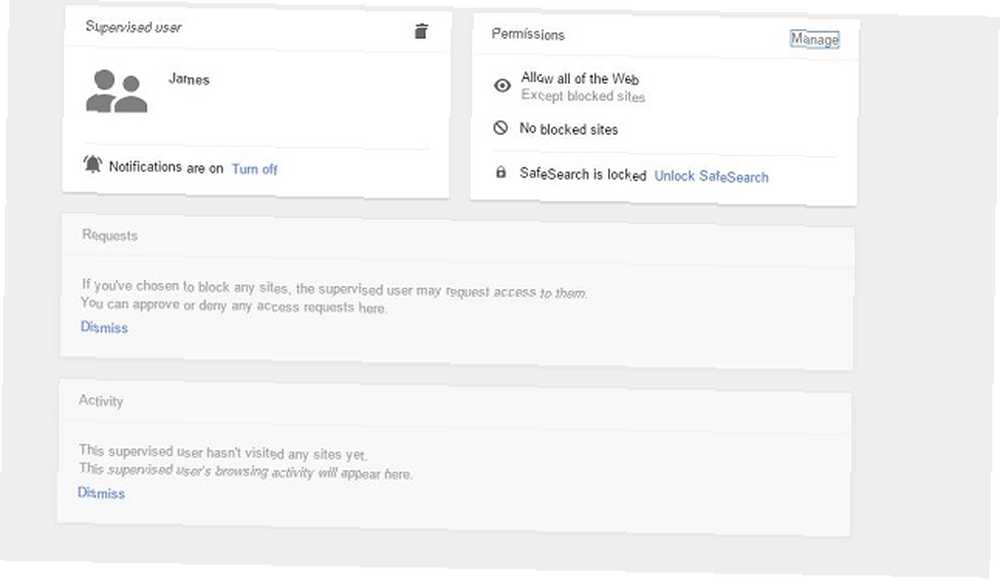
Główną wadą jest to, że możesz odblokować cały Internet, ręcznie wpisując strony na czarną listę lub odwrotnie; blokować cały internet, umieszczając na białej liście dopuszczalne witryny. W przeciwieństwie do OpenDNS filtry, które mogą automatycznie blokować lub odblokowywać nieodpowiednie witryny, są niedostępne.
Gdzie teraz?
Chociaż cała ta rozmowa o potrzebie zabezpieczenia Internetu może wzbudzać w tobie lęk przed zezwoleniem dzieciom na korzystanie z Internetu, pamiętaj o tym, jak ważny jest Internet, nie tylko dla rozrywki, ale jako niezrównany zasób informacji.
Istnieje kilka świetnych gier skoncentrowanych na bezpieczeństwie w Internecie. 6 gier bezpieczeństwa w Internecie, aby pomóc dzieciom stać się Cyber Smart 6 gier bezpieczeństwa w Internecie, aby pomóc dzieciom stać się Cyber Smart Ważne jest, aby edukować dzieci w zakresie bezpieczeństwa w Internecie: treści, oszustw i osób, które je zamieszkują. Czy jest lepszy sposób na zrobienie tego niż w grach? Oto sześć najlepszych. które są nie tylko zabawą, ale są świetnym sposobem na uświadomienie dzieciom znaczenia bezpieczeństwa w Internecie. Gdy twoje dzieci osiągną wiek, w którym będą szukały większej niezależności w Internecie - zwykle w wieku nastoletnim - możesz zrobić coś gorszego niż upewnić się, że obejmują one te podstawowe zasady bezpieczeństwa. 8 porad dotyczących bezpieczeństwa w sieci używanych przez ekspertów ds. Bezpieczeństwa 8 porad dotyczących Internetu Bezpieczeństwo stosowane przez ekspertów ds. Bezpieczeństwa Chcesz zachować bezpieczeństwo w Internecie? Następnie zapomnij o wszystkim, co wiesz o hasłach, programach antywirusowych i zabezpieczeniach online, ponieważ nadszedł czas na ponowne przeszkolenie. Oto, co faktycznie robią eksperci. .
Jeśli chcesz zwiększyć bezpieczeństwo swojego dziecka w Internecie, nawet po skorzystaniu z powyższych narzędzi, rozważ inne opcje, aby zapewnić dzieciom bezpieczeństwo w Internecie, takie jak konfigurowanie bezpieczniejszych wyszukiwań Utrzymanie bezpieczeństwa dzieci w świecie online: 8 sposobów na skonfigurowanie wyszukiwania przyjaznego dzieciom Utrzymanie dzieci Bezpieczny w świecie online: 8 sposobów na skonfigurowanie wyszukiwania przyjaznego dzieciom Internet może być brudnym miejscem i musisz podjąć kroki, aby zachować bezpieczeństwo w Internecie, ale może to być także cudowny świat, w którym dzieci mogą puścić wodze fantazji i wyobraźni za darmo…, a nawet czytając o bezpieczeństwie w Internecie, korzystając z naszej oferty witryn bezpieczeństwa w Internecie 5 stron promujących bezpieczeństwo w Internecie dla dzieci 5 stron promujących bezpieczeństwo w Internecie dla dzieci .
Jeśli chcesz uzyskać więcej informacji na temat bezpieczeństwa w Internecie, Internet Matters to fantastyczne dodatkowe źródło. Mają kompletne przewodniki na temat aktywnej kontroli rodzicielskiej na urządzeniach dzieci, a także informacje na bardziej wrażliwe tematy.
Czy używasz któregokolwiek z tych narzędzi, aby chronić swoją rodzinę online? Czy są jeszcze inne, które poleciłbyś? Jakie według Ciebie są „najlepsze praktyki” w zakresie bezpieczeństwa dzieci w Internecie? Daj nam znać w komentarzach poniżej!
Źródło zdjęcia: Ojciec z małymi dziećmi przez wavebreakmedia przez Shutterstock











